レターに差し込みフィールドを挿入するには
差し込み印刷を行う
最終更新日時:2023/04/03 17:12:58
宛先リストを選択したら、今度は差し込みフィールドを挿入してみましょう。挿入したい場所にカーソルを移動して[差し込み文書]タブの[文章入力とフィールドの挿入]グループの[差し込みフィールドの挿入]の▼をクリックし、一覧から目的のフィールドを選択します。差し込みフィールドを挿入した直後は ≪フィールド名≫ になります。
フィールドの挿入
- [差し込み文書]タブ、[文章入力とフィールドの挿入]グループの[差し込みフィールドの挿入]の▼をクリックします。
![差し込みフィールドの挿入 [姓]、[自宅電話番号]、[勤務先名]などのフィールドをアドレス帳から文書に追加します。差し込み印刷の完了時に、これらのフィールドがアドレス帳の実際の情報に置き換えられます。](images/20-1.png)
-
一覧からフィールドを選択します。ここでは[氏名]を選択します。
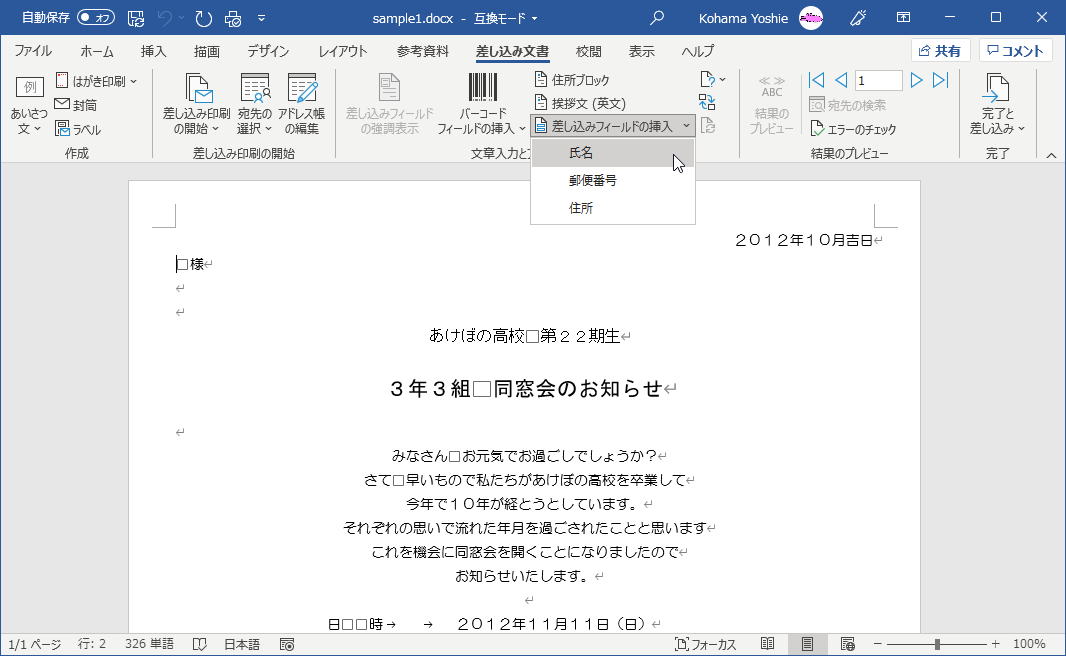
- カーソル位置に<<氏名>>が表示されました。
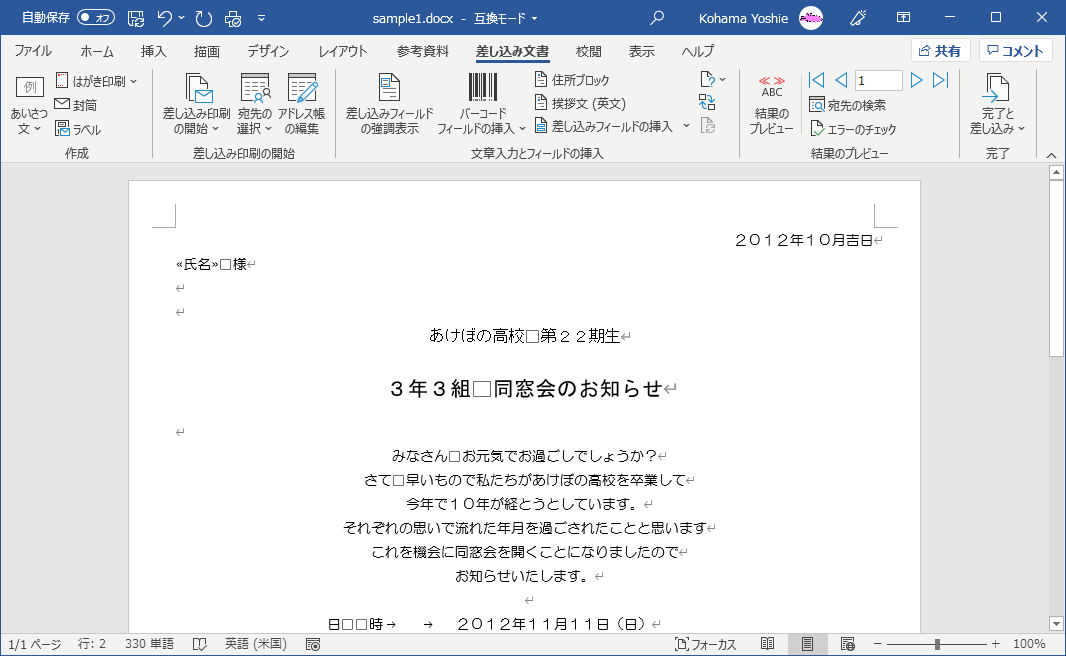
備考
[差し込み文書]タブ、[文章入力とフィールドの挿入]グループの[差し込みフィールドの挿入]をクリックすると、[差し込みフィールドの挿入]ダイアログボックスが表示されます。
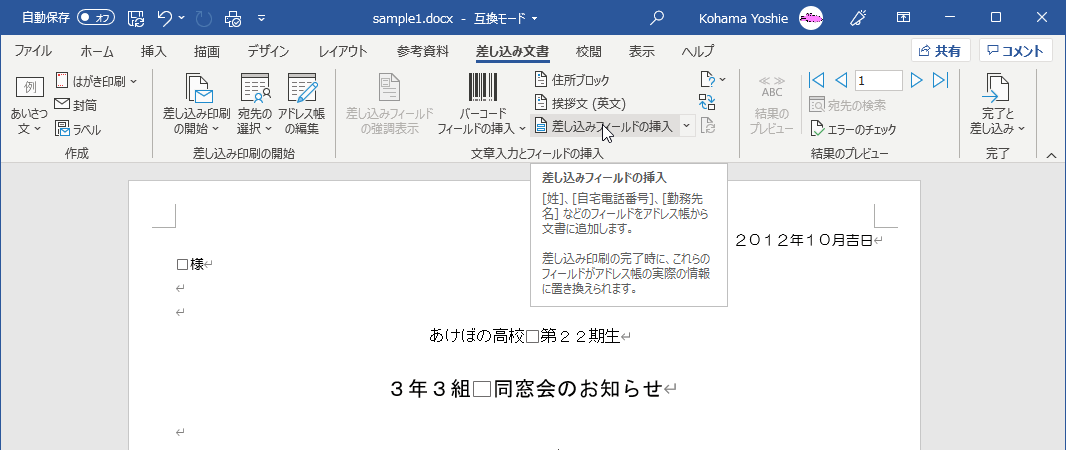

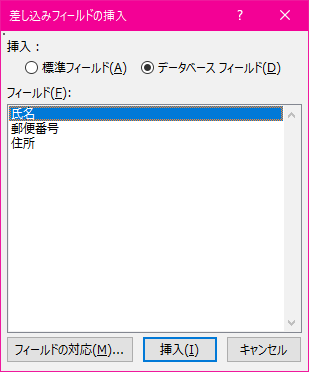
挿入オプションには、「標準フィールド」と「データベースフィールド」があります。
- 標準フィールド
- データ ソースのフィールドにフィールドと同じ名前が付かなくても、データ ソースのフィールドに自動的に対応する標準フィールドを選択します。
- データベースフィールド
- データ ファイル内の列から常にデータを直接取得するフィールドを選択します。
挿入したいフィールドを選択して[挿入]ボタンをクリックすると、フィールドが挿入されます。
スポンサーリンク
INDEX
異なるバージョンの記事
コメント
※技術的な質問はMicrosoftコミュニティで聞いてください!

